Düzeltme: Oturum açma hatası nedeniyle hizmet başlamadı
Hizmetten sıkıldığınızda, özellikle Windows sunucunuzu yeniden başlattığınızda, oturum açma hatası nedeniyle başlamadıysanız, sorun genellikle SQL Server Agent tarafından kullanılan profil için bir parola değişikliği ile ilişkilendirilir.
Ancak, bazen şifre aynı kalmış olabilir ve herhangi bir değişiklik yapmadığınızdan emin olabilirsiniz.
Buna ek olarak, her zaman bir şeyler ters gittiğinde kullanmaya devam edemeyeceğiniz kullanılmış girişi değiştirmek ve tekrar orijinal etki alanı girişine geri döndürmekten bıktınız.
Yukarıdakilerin nedeni şunlar olabilir:
- Hizmetin oturum açmak üzere yapılandırıldığı hesapta parola değişikliği
- Parola verileri zarar görmüş (kayıt defterinde)
- Belirtilen kullanıcı hesabı için hizmet olarak oturum açma hakkı iptal edildi
Oturum açma hatası nedeniyle hizmeti başlatmayan sorunları çözmek için doğru çözümlere sahip olduğumuz için bu konuda endişelenmenize gerek yok, aşağıdaki çözümleri inceleyin.
Oturum açma hatası nedeniyle hizmet nasıl çözülmedi
- Hizmeti yerleşik sistem hesabını kullanacak şekilde yapılandırma
- Belirtilen kullanıcı hesabının şifresini, aynı kullanıcının geçerli şifresiyle eşleşecek şekilde değiştirin
- Kullanıcının bir hizmet olarak oturum açma hakkını geri yükle
1. Çözüm: Dahili sistem hesabını kullanmak için servisi yapılandırın
Oturum açma hatası nedeniyle hizmet başlamadıysa, aşağıdakileri yaparak yerleşik bir sistem hesabıyla başlayacak şekilde yapılandırın:
- Yükseltilmiş komut satırı çalıştır komutunu açmak için Windows tuşu + R tuşlarına basın.
- Services.msc yazın ve Enter'a basın
- Uygulama Kimliği servisini bulun, sağ tıklayın ve Özellikler'i açın.
- Giriş sekmesini tıklayın.
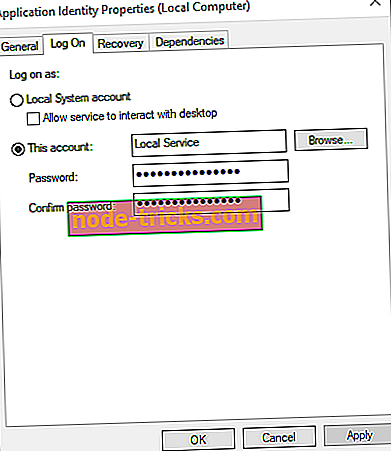
- Yerel Sistem Hesabı 'nı tıklayın
- Hizmetin masaüstüyle etkileşimine izin ver onay kutusunu işaretlemeyin
- Uygula'yı tıklayın.
- Genel sekmesini tıklayın
- Hizmeti yeniden başlatmak için Başlat'ı tıklayın.
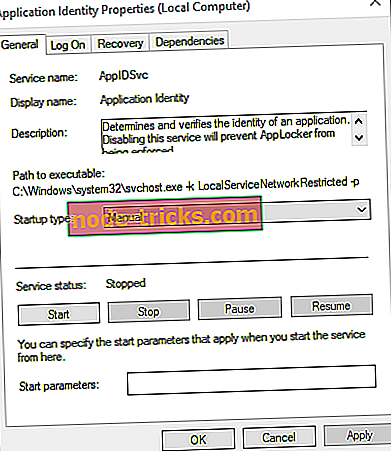
- Hizmetler aracını kapatın.
Not: Denetim Masası'ndaki Hizmetler aracını kullanarak bir hizmetin özelliklerini açmaya çalıştığınızda, bilgisayar yanıt vermemeye başlayabilir ve şu hata iletisini alabilir: RPC Sunucusu kullanılamıyor .
Bu, RPC servisi, servisle oturum açma başarısızlığından veya bir bağımlılık servisinden dolayı başlatılmadıysa, bazıları bağımlılık servislerinin başlamadan önce başlamasını beklemeniz gerektiğinden oluşabilir.
- DA OKUYUN: Giriş ekranı Windows 10 yavaş, sıkışmış, donmuş [FIX]
2. Çözüm: Belirtilen kullanıcı hesabının şifresini, aynı kullanıcının geçerli şifresiyle eşleştirmek için değiştirin.
Belirtilen kullanıcı hesabının şifresini, o kullanıcının geçerli şifresiyle eşleştirmek üzere nasıl yapılandıracağınız:
- Önceki çözümden adımları izleyerek tekrar Hizmetlere gidin.
- Arama kutusuna Yönetimsel Araçlar yazın ve tıklayın.
- Hizmetler'i tıklayın
- İstediğiniz servisi sağ tıklayın ve Özellikler'i seçin.
- Giriş sekmesini tıklayın
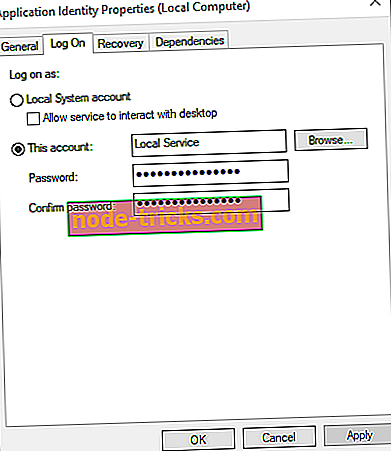
- Şifreyi değiştirip Uygula'yı tıklayın.
- Genel sekmesini tıklayın
- Hizmeti yeniden başlatmak için Başlat'ı tıklayın.
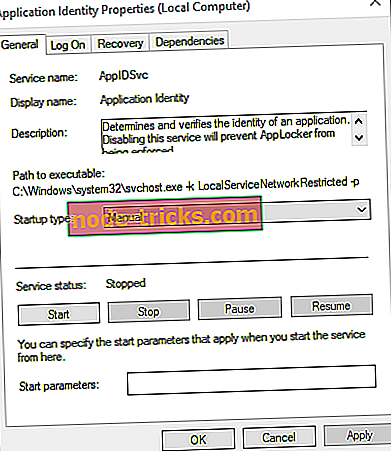
- Tamam'ı tıklayın ve Hizmetler aracını kapatın
DA OKUYUN: Günü kurtaracak en iyi Windows 7 şifre kurtarma yazılımı
3. Çözüm: Kullanıcının hizmet olarak oturum açma hakkını geri yükleyin
Kullanıcı hesabı için hizmet olarak oturum açma hakkı iptal edilirse, durumunuza bağlı olarak etki alanı denetleyicisinde veya üye sunucuda (bağımsız) geri yükleyin.
Kullanıcı Etki Alanı Denetleyicisindeki hakkını nasıl geri yükler
Kullanıcı bir Active Directory etki alanındaysa, bunun nasıl yapılacağı aşağıda açıklanmıştır:
- Başlat'ı sağ tıklayın
- Denetim Masası'na tıklayın
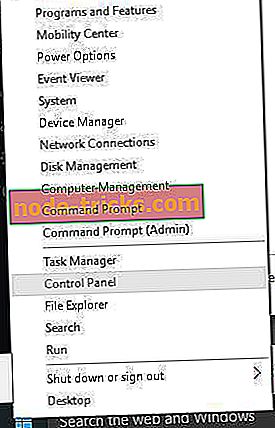
- Yönetimsel araçlar yazın ve seçin
- Active Directory Kullanıcıları ve Bilgisayarları'nı tıklayın.
- Kullanıcının hizmet olarak oturum açma hakkının verildiği kuruluş birimini sağ tıklatın (Varsayılan olarak Etki Alanı Denetleyicileri kuruluş birimi)
- İstediğiniz kabı sağ tıklatın ve sonra Özellikler'i tıklatın.
- Grup İlkesi sekmesine git
- Varsayılan Etki Alanı Denetleyicileri Politikası'nı tıklayın.
- Grup İlkesi Yöneticisi'ni başlatmak için Düzenle'yi tıklayın.
- Bilgisayar Yapılandırmasını Genişletin
- Windows Ayarlarını Genişletin
- Güvenlik Ayarları'nı genişletin.
- Yerel Politikaları Genişletin
- Kullanıcı Hakları Ataması'na tıklayın
- Sağ bölmeden bir hizmet olarak oturum aç'ı sağ tıklatın.
- Click Kullanıcı veya Grup ekleyin .
- Politikaya eklemek istediğiniz adı Kullanıcı ve Grup İsimleri kutusuna yazın.
- Tamam'ı tıklayın.
- Grup İlkesi Yöneticisi'nden çık
- Grup İlkesi özelliklerini kapatın,
- Active Directory Kullanıcıları ve Bilgisayarları Microsoft Yönetim Konsolu (MMC) ek bileşeninden çıkma
Bir Üye Sunucusunda kullanıcının hakkı nasıl geri kazanılır (tek başına)
Bir kullanıcı bağımsız bir üye sunucunun üyesiyse, bunun nasıl yapılacağı aşağıda açıklanmıştır:
- Yerel Güvenlik Ayarları MMC ek bileşenini başlatın.
- Yerel İlkeler'i genişletin .
- Kullanıcı Hakları Ataması'na tıklayın.
- Sağ bölmeden bir hizmet olarak oturum aç'ı sağ tıklatın.
- Kullanıcı veya Grup Ekle'yi tıklayın .
- Politikaya eklemek istediğiniz adı Kullanıcı ve Grup İsimleri kutusuna yazın.
- Tamam'ı tıklayın.
- Yerel Güvenlik Ayarları MMC ek bileşeninden çıkın.
Yukarıdaki çözümlerden herhangi biri, oturum açma hatası nedeniyle hizmetin başlamadığı sorunu gidermeye yardımcı oldu mu? Aşağıdaki yorumlar bölümündeki deneyiminizi bize bildirin.

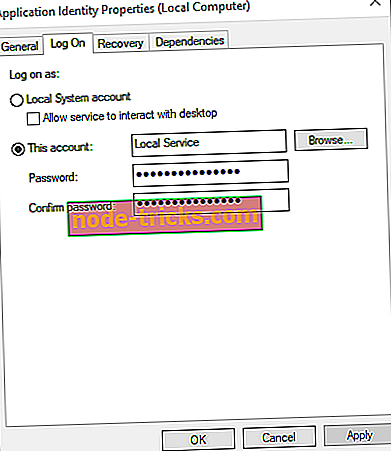
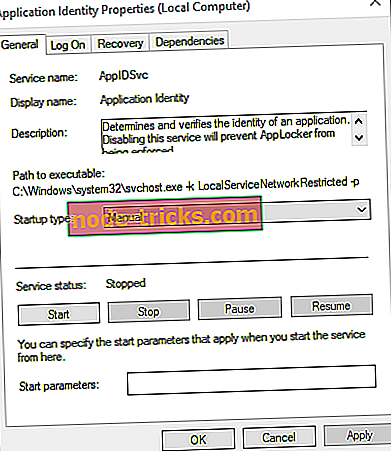
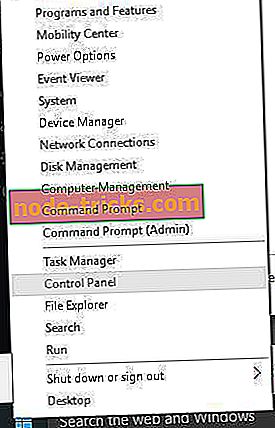
![AMD Grafik Kartı, Aygıt Yöneticisinde Tanınmıyor [FIX]](https://node-tricks.com/img/fix/453/amd-graphics-card-is-not-recognized-device-manager.jpg)

![Windows PC'ler için en iyi 6 3D animasyon yazılımı [2019 LIST]](https://node-tricks.com/img/software/972/6-best-3d-animation-software-4.jpg)




